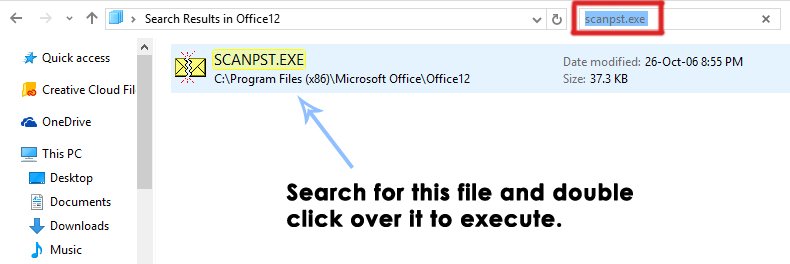CORRECTIF : Étapes pour réparer les fichiers de données Outlook pst ou ost corrompus
Microsoft propose une suite Office complète appelée Microsoft Office qui comprend tous les modules nécessaires au fonctionnement d’une organisation. L’un d’eux est Outlook, une application de messagerie autonome qui inclut calendrier, Gestionnaire des tâches et Gestionnaire de liaison etc. En tant que tel, il possède toutes les fonctionnalités dont vous avez besoin pour rester informé des réunions, des événements, etc.
Au fil du temps ; et de l’utilisation d’Outlook ; ses fichiers de données (OST/PST) peuvent être corrompus, causant des problèmes avec Outlook ; par exemple, des dossiers manquants/des erreurs d’envoi/de réception, etc.
Cette corruption peut être résolue en réparant le fichier de données Outlook à l’aide des méthodes suivantes Outil de réparation de la boîte de réception Microsoft Outlook (scanpst.exe) Il est inclus dans le répertoire d’installation d’Office. Pour le faire, suivez les instructions ci-dessous.
Accédez à votre dossier d’installation Office en fonction de votre version.
Office 2016 (64 bits): C:Program Files (x86)Microsoft OfficeOffice 16
Office 2016 (32 bits): C:Program FilesMicrosoft OfficeOffice 16
Office 2013 (64 bits): C:Program Files (x86)Microsoft OfficeOffice 15
Office 2013 (32 bits): C:Program FilesMicrosoft OfficeOffice 15
Office 2010 (64 bits): C:Program Files (x86)Microsoft OfficeOffice 14
Office 2010 (32 bits): C:Program FilesMicrosoft OfficeOffice 14
Office 2007 (64 bits): C:Program Files (x86)Microsoft OfficeOffice 12
Office 2007 (32 bits): C:Program FilesMicrosoft OfficeOffice 12
Dans le dossier Office, recherchez le dossier nommé EXEVous pouvez rechercher des fichiers à l’aide de la zone de recherche située dans le coin supérieur droit de la fenêtre. double-cliquez sur le fichier à exécuter.
L’outil de réparation de la boîte de réception Microsoft Outlook s’ouvrira à la suite de l’exécution.Cliquez sur Feuilleter bouton pour localiser fichiers de données.
Si vous utilisez Windows 7 ou la dernière version de Windows, vous pouvez trouver les fichiers de données Outlook dans le répertoire suivant.
Remarques: Assurez-vous d’afficher les fichiers cachés dans votre système avant de continuer.
Répertoire de fichiers .ost : C:UtilisateursNom d’utilisateurMes documentsFichiers Outlook
Répertoire du fichier .pst : C:Utilisateursnom d’utilisateurAppDataLocalMicrosoftOutlook
Vous pouvez démarrer le processus de réparation avec l’un des fichiers de données suivants.
Après avoir sélectionné le fichier, cliquez sur Démarrer Le bouton et le processus de numérisation seront initialisés.Il analysera le fichier et une fois terminé, il demandera réparation cliquez réparation bouton et laissez-le faire le reste du travail pour vous.
Une fois la réparation terminée, consultez les statistiques du programme et si des erreurs sont toujours signalées, continuez à exécuter la réparation encore et encore ; parfois, il doit être réparé plus de 5 fois, en fonction de la quantité de dommages et d’erreurs. La première fois qu’il s’exécute, il sera lent, mais les correctifs suivants seront plus rapides. Une fois le processus terminé, vérifiez à nouveau votre fichier Outlook pour voir s’il a été réparé.